Tornado-diagrammer er en effektiv måte å visuelt presentere og sammenligne data på. De gir en klar og intuitiv visualisering, som spiller en viktig rolle, spesielt innen dataanalyse og rapportering. I denne veiledningen vil du lære trinn for trinn hvordan du lager et tornado-diagram i Excel. Vi vil bruke et eksempel datasett som vil hjelpe deg med å følge stegene enkelt.
Viktigste funn
- Tornado-diagrammer visualiserer informasjon gjennom påfølgende stolper.
- Du må bruke negative verdier på en side for riktig visning.
- Akseetiketter må være klare og forståelige.
Forberedelse av rådata
For å lage et tornado-diagram trenger du først rådataene dine. Jeg har forberedt årstallene 2012 til 2020 samt tilhørende tall for to produkter. Disse dataene danner grunnlaget for diagrammet ditt.
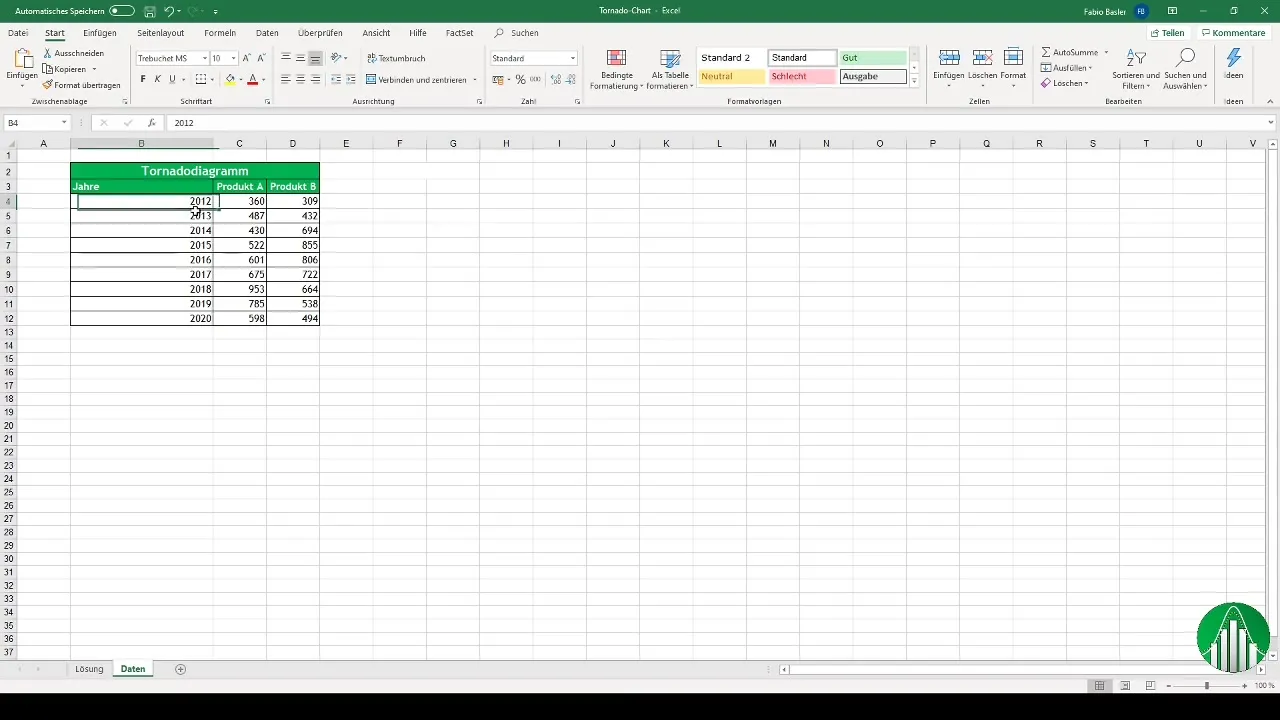
Omdanning av dataene
Siden et tornado-diagram typisk krever negative tall på venstre side, må du justere dataene dine. I vårt tilfelle, med bare positive tall, må du multiplisere tallene for produkt B med -1. Dette gjøres for å representere dem som om de var negative.
Oppretting av tornado-diagrammet
Når dataene er omdannet på riktig måte, kan du lage diagrammet i Excel. Gå til menylinjen og velg "Sett inn". Blant diagramalternativene, velg det stablede søylediagrammet som egner seg for et tornado-diagram.
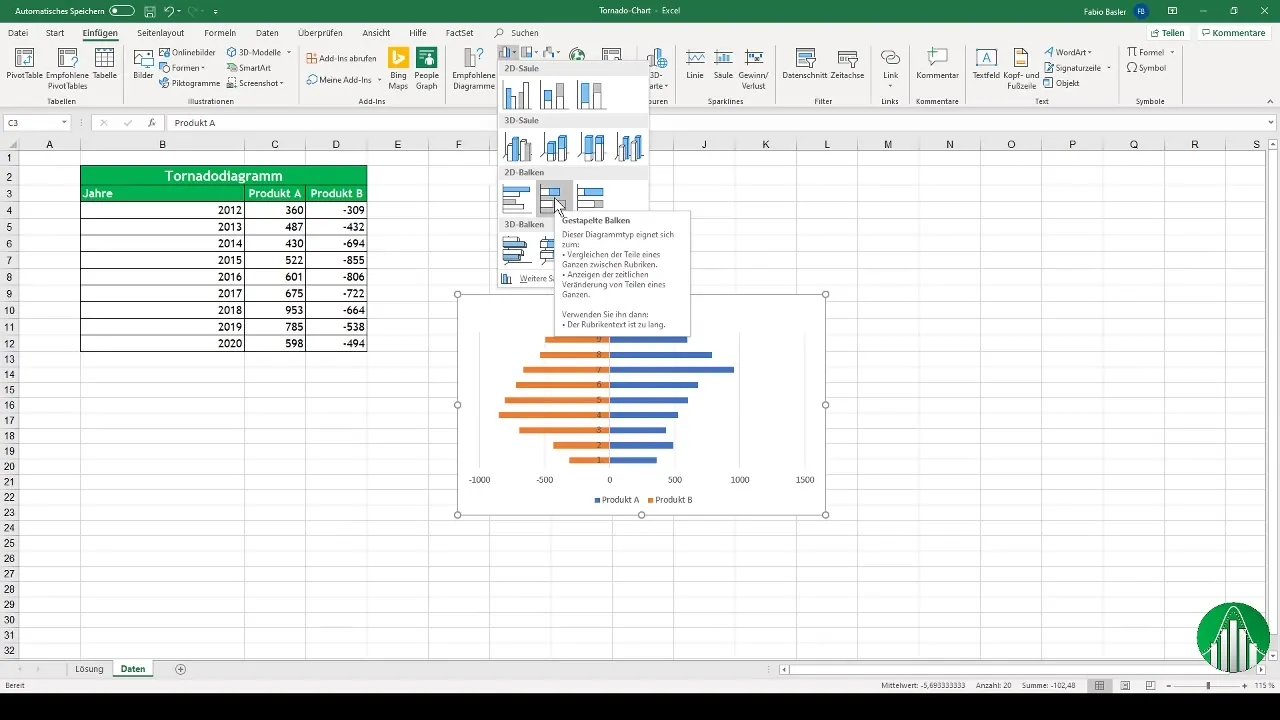
Formatering av diagrammet
Etter å ha satt inn diagrammet, vil du merke at visningen ennå ikke er optimal. Du må tilpasse stolpene og endre bredden for å gjøre visualiseringen mer tiltalende. Det anbefales å redusere bredden på stolpene fra standardinnstillingen til omtrent 50%.
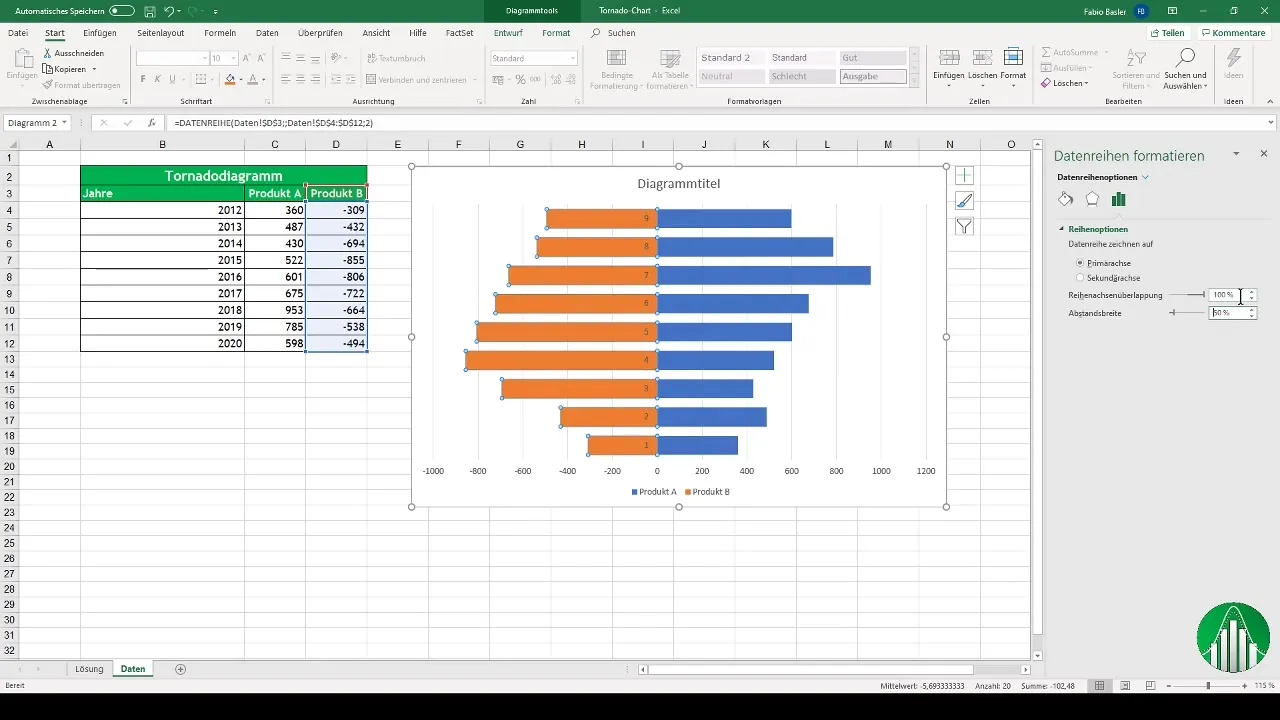
Legge til dataetiketter
For å øke lesbarheten av diagrammet bør du også legge til dataetiketter. Høyreklikk på de relevante stolpene og velg alternativet "Legg til dataetiketter". Dette gir deg en solid oversikt over de viste verdiene.
Plassering av verdiene
Etter å ha omorganisert diagrammet for bedre visualisering, må vi passe på at de positive og negative verdiene for produkt B vises korrekt. For å gjøre dette, kobler du de positive tallene igjen og formatterer dem deretter.

Tilpasning av aksene
En betydelig komponent av et effektivt tornado-diagram er formatteringen av aksene. Endre den horisontale aksen slik at de tilsvarende årene vises i stedet for tall. Dette vil gjøre diagrammet ditt tydelig forståelig og profesjonelt.
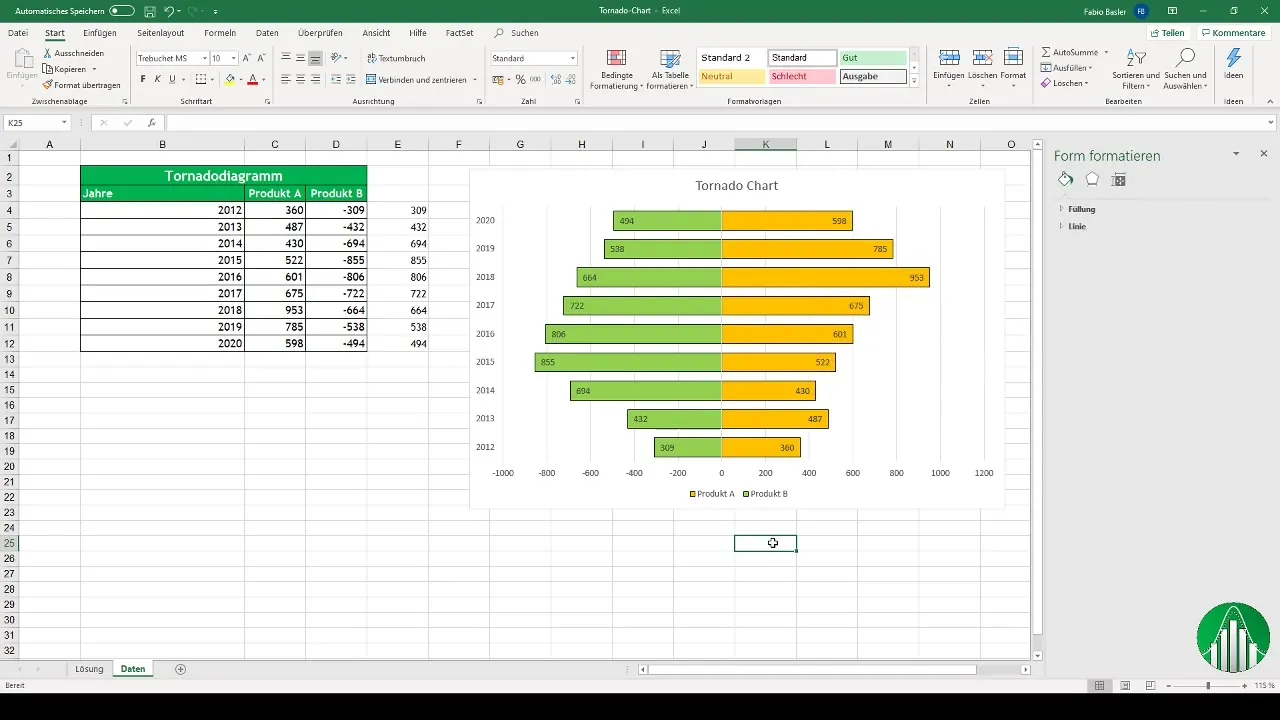
Oppsummering
Du har nå lært hvordan du lager og tilpasser et tornado-diagram i Excel. Dette inkluderer dataforberedelse, diagramopprettelse, tillegging av dataetiketter og formatering av aksene. Med denne kunnskapen er du i stand til å presentere komplekse data på en tiltalende måte.
Ofte stilte spørsmål
Hva er tornado-diagrammer?Tornado-diagrammer er spesielle søylediagrammer som visuelt sammenligner data og muliggjør en klar visuell presentasjon.
Hvordan lager jeg et tornado-diagram i Excel?Du må forberede dataene dine, lage negative verdier for én side, deretter sette inn og tilpasse et stablet søylediagram.
Hvorfor trenger jeg negative tall for venstre side?Negative tall er nødvendige for å oppnå visualiseringen i den klassiske tornado-diagramformen og sikre sammenlignbarheten av verdiene.
Hvordan legger jeg til etiketter i diagrammet mitt?Ved å høyreklikke på diagrammet kan du velge alternativet "Legg til dataetiketter" og legge til ønsket informasjon.
Hvordan kan jeg tilpasse diagrammet mitt etter oppretting?Du kan enkelt tilpasse stolpebredde, fargevalg og etikettposisjoner for å få et tiltalende og forståelig diagram.


